로컬 PC에 있는 파일을 서버로 옮길 때, 가장 많이 사용하는 방법은 파일질라(FileZilla) 클라이언트 프로그램을 활용하는 것입니다. 지난 포스팅에서 파일질라 프로그램을 무료로 다운로드하여 설치하는 방법에 대해 알아보았습니다. 이번에는 설치한 파일질라 클라이언트 프로그램을 사용해서 서버로 파일을 전송하는 방법에 대해 알아보겠습니다.
파일질라 sftp 서버 설정 접속 및 파일 전송 방법
아직 파일질라(FileZilla) 프로그램을 설치하지 않은 분들은 아래 가이드를 참고하시어, 설치부터 진행하시길 바랍니다.
▼ 파일질라 SFTP 무료 다운로드 방법 - FileZilla 설치 및 사용법 알아보기
파일질라 SFTP 무료 다운로드 방법 - FileZilla 설치 및 사용법 알아보기
파일질라(FileZilla)는 FTP 클라이언트로, 서버와 로컬 컴퓨터 간 파일 전송을 쉽고 빠르게 도와줍니다. 이 포스팅에서는 파일질라의 무료 다운로드와 설치 방법부터 실제 파일 전송을 효율적으로
smart-life-studio.tistory.com

그럼 이제부터 파일질라 프로그램에 서버 정보를 세팅하여 접속하는 방법에 대해 설명하겠습니다.
1. 파일질라 실행 후 사이트 관리자 메뉴 선택

파일질라를 실행하고, 파일 > 사이트 관리자 메뉴를 클릭합니다.
2. 새 사이트 버튼 클릭

서버 정보를 세팅하기 위해, 새 사이트 버튼을 클릭합니다.
3. 서버 일반 정보 입력 후 연결 버튼 클릭

일반 탭을 선택하고, 프로토콜은 'SFTP'를 선택합니다. 호스트 IP를 입력하고, 포트는 '22'를 입력합니다. 그리고 로그온 유형은 '일반'을 선택한 후 사용자 ID와 비밀번호를 입력하고 연결 버튼을 클릭하여 서버에 연결합니다.
4. 파일질라 서버 연결 완료

서버에 정상적으로 접속 및 연결되면, 좌측은 로컬 사이트(로컬 PC)가 표시되고 우측은 리모트 사이트(서버) 폴더가 표시됩니다.
5. 전송할 파일 더블클릭하여 서버로 전송하기

저장할 서버 위치를 선택하고, 전송할 파일을 더블클릭하여 서버로 전송합니다.
6. 서버로 파일 전송 완료
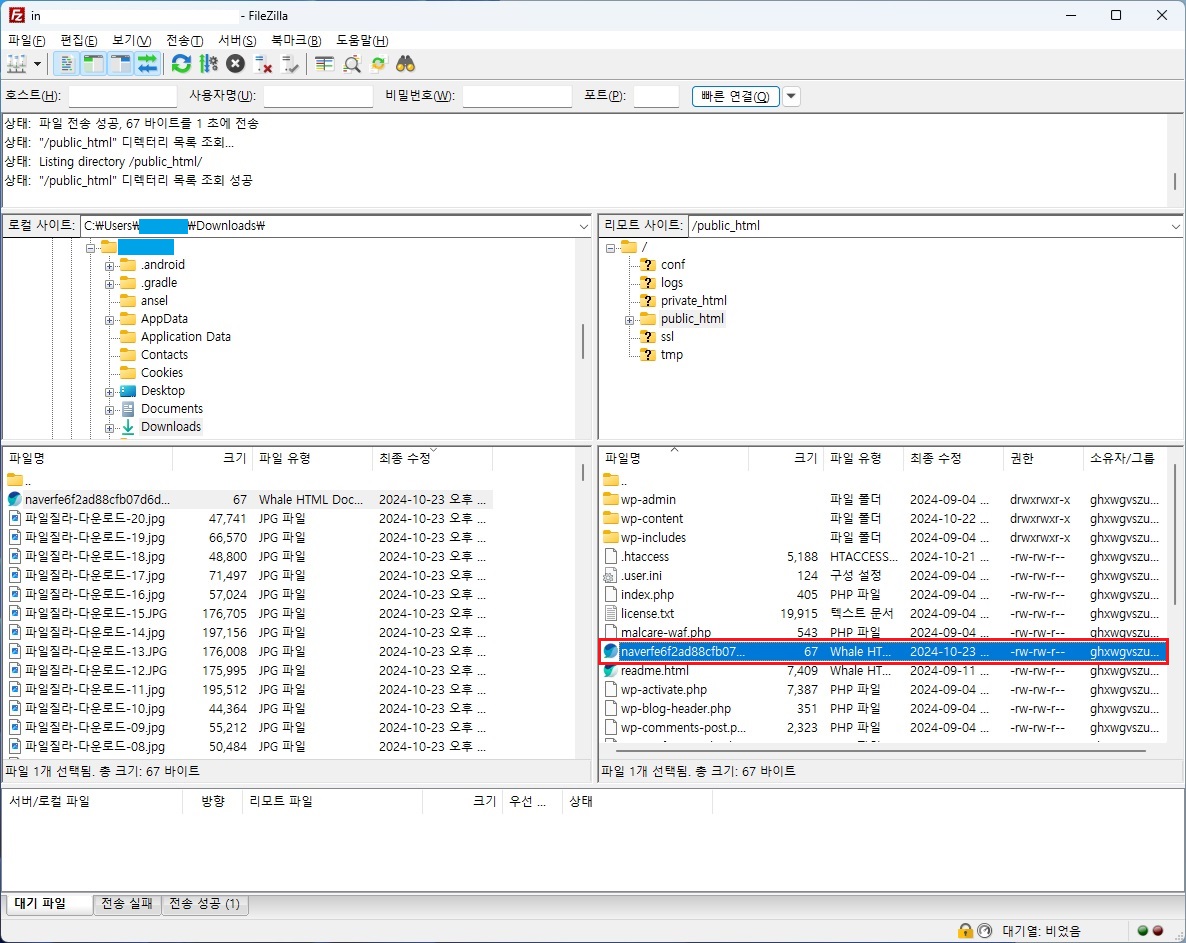
로컬 PC에 있던 파일이 서버의 지정된 경로로 정상적으로 전송이 완료되었습니다.
이것으로 파일질라 sftp 서버 설정 접속 및 파일 전송 방법에 대해 알아보았습니다. 위 FileZilla sftp 사용법 가이드를 참고하시어, 서버의 원하는 경로(폴더)에 파일을 전송해 보시길 바랍니다. 이 포스팅이 도움이 되셨길 바라며, 끝까지 읽어주셔서 고맙습니다.
● 함께 보면 도움이 되는 글
CentOS 7.9 Java 설치 방법(feat. 리눅스 jdk 1.8 설치하기)
CentOS 7.9 Java 설치 방법(feat. 리눅스 jdk 1.8 설치하기)
개발서버를 구축하기 위해 리눅스 CentOS 7.9를 VMware에 설치했습니다. 이 포스팅에서는 설치한 CentOS 7.9에 Java를 설치하는 방법에 대해 알아보겠습니다. Java 버전은 jdk 1.8을 예로 설명하겠습니다. Ce
smart-life-studio.tistory.com
이클립스(Eclipse) 톰캣(Tomcat) 서버(Server) 설정 방법
이클립스(Eclipse) 톰캣(Tomcat) 서버(Server) 설정 방법
이클립스에서 톰캣 서버에 프로젝트를 추가하고, 기동하는 방법에 대해 알아보겠습니다. 이클립스 톰캣 서버(Tomcat Server) 설정 및 기동 방법 1. 이클립스의 Servers 탭에서 우클릭 ▶ New ▶ Server 메
smart-life-studio.tistory.com
넷플릭스 pc버전 다운로드 방법(feat. 넷플릭스 앱 설치 방법)
넷플릭스 pc버전 다운로드 방법(feat. 넷플릭스 앱 설치 방법)
스마트폰 또는 태블릿(아이패드, 갤럭시패드)으로 넷플릭스를 보다 보면, 좀 더 큰 화면에서 보고 싶을 때가 있습니다. 물론 큰 TV로 보는 게 가장 좋겠지만, 노트북에 넷플릭스 pc버전 앱을 설치
smart-life-studio.tistory.com
'Smart life > 돈이되는정보' 카테고리의 다른 글
| 웨이브 더 퍼스트 슬램덩크 무료보기 - ott 슬램덩크 다시보기 링크 (1) | 2024.11.03 |
|---|---|
| 티스토리 오블완 챌린지 안내 - 일정, 참여 방법, 참여 혜택, 유의사항 (4) | 2024.11.01 |
| 파일질라 SFTP 무료 다운로드 방법 - FileZilla 설치 및 사용법 알아보기 (1) | 2024.10.25 |
| 운전면허증 번호 조회 방법 - 이파인 운전면허 정보 조회 확인 (6) | 2024.09.14 |
| 추석 실시간 병원 응급실 찾기 방법 - e-gen 홈페이지 및 어플 다운로드 (3) | 2024.09.12 |




댓글